百度网盘如何开启微信文件备份 如何将微信文件保存到百度网盘
更新时间:2023-08-09 17:59:02作者:run
百度网盘如何开启微信文件备份,微信已经成为我们与亲朋好友交流的重要工具,随着微信聊天记录、图片、视频等文件的不断增多,我们往往面临着手机存储空间不足的问题。为了解决这一困扰,百度网盘推出了微信文件备份功能,可以帮助我们将微信文件保存到云端,释放手机空间的同时保留重要资料。接下来,我们将探讨如何将微信文件保存到百度网盘。
具体方法:
1、打开百度网盘,在我的选项下点击设置。
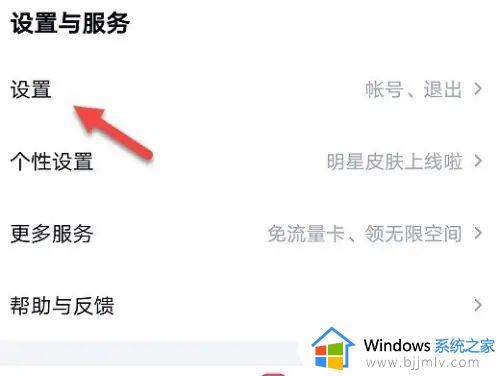
2、在设置界面,点击自动备份设置。
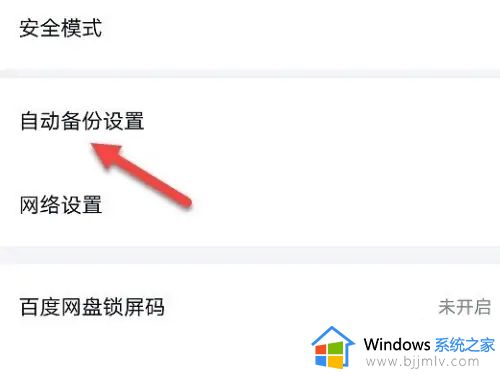
3、在文件自动备份选项下,点击微信文件备份。
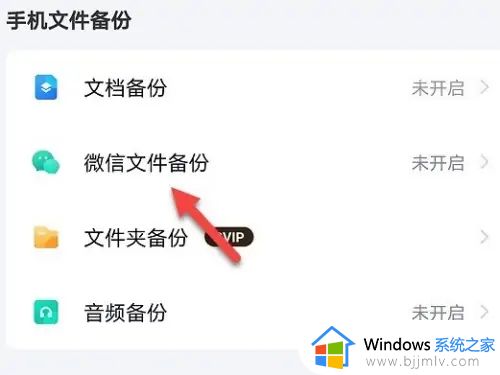
4、找到微信自动备份后面的滑块,拖动滑块,开启微信自动备份即可。
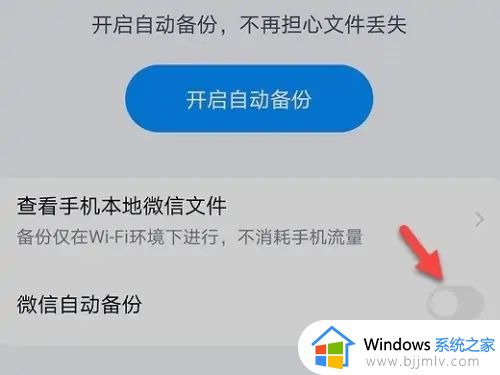
以上是如何在百度网盘中开启微信文件备份的全部内容,如果您需要,您可以按照以上步骤进行操作,希望这对您有所帮助。
百度网盘如何开启微信文件备份 如何将微信文件保存到百度网盘相关教程
- 百度网盘微信文件备份的设置和开启方式 怎样在百度网盘上开启微信文件备份
- 百度网盘电脑版怎样备份微信文件夹 百度网盘如何备份微信数据文件
- 百度网盘怎么备份文件夹 电脑版百度网盘备份方法
- 夸克网盘的文件如何转到百度网盘上 夸克网盘文件保存到百度网盘的步骤
- 迅雷云盘如何将文件转存到百度网盘 迅雷云盘转存文件到百度网盘的步骤
- 百度网盘下载的文件如何保存到本地 百度网盘下载的文件保存到本地的步骤
- 百度网盘怎么转存文件 如何将百度网盘中的文件转存到另一个网盘中
- 百度网盘下载的文件在哪 百度网盘下载的文件如何找到
- 百度网盘如何清理垃圾缓存文件 百度网盘怎么清理干净
- 百度网盘如何自动备份电脑文件 百度网盘怎么同步电脑文件夹
- 惠普新电脑只有c盘没有d盘怎么办 惠普电脑只有一个C盘,如何分D盘
- 惠普电脑无法启动windows怎么办?惠普电脑无法启动系统如何 处理
- host在哪个文件夹里面 电脑hosts文件夹位置介绍
- word目录怎么生成 word目录自动生成步骤
- 惠普键盘win键怎么解锁 惠普键盘win键锁了按什么解锁
- 火绒驱动版本不匹配重启没用怎么办 火绒驱动版本不匹配重启依旧不匹配如何处理
电脑教程推荐
win10系统推荐